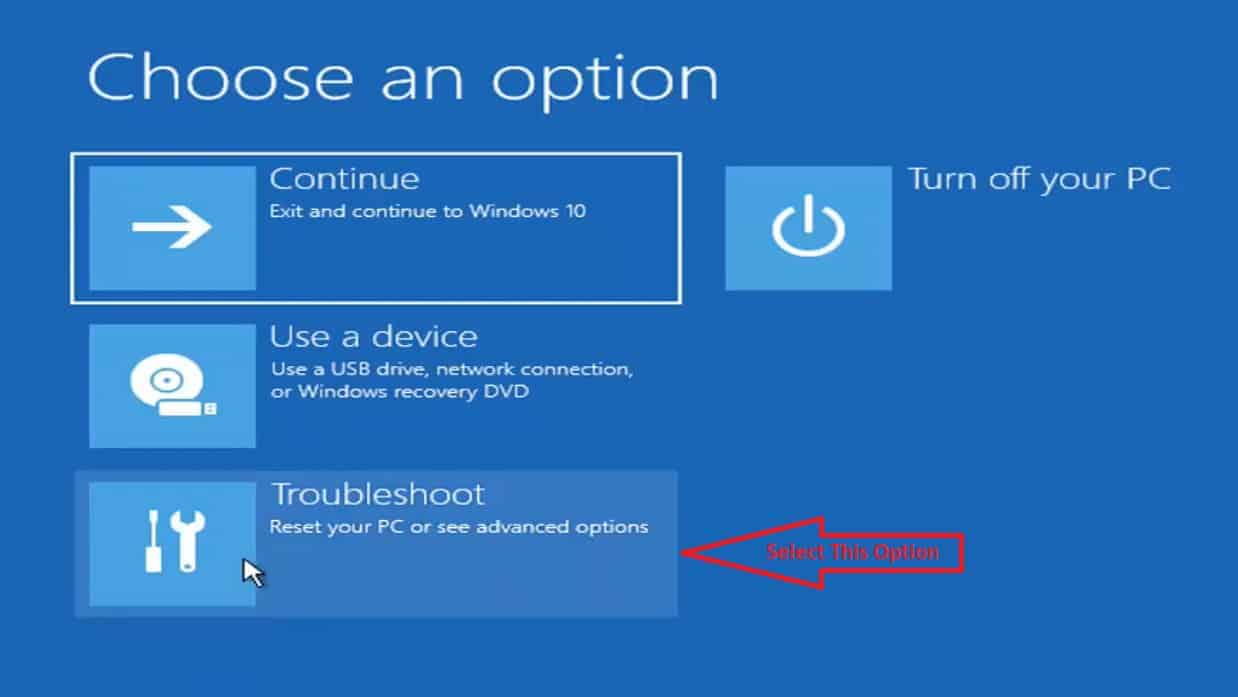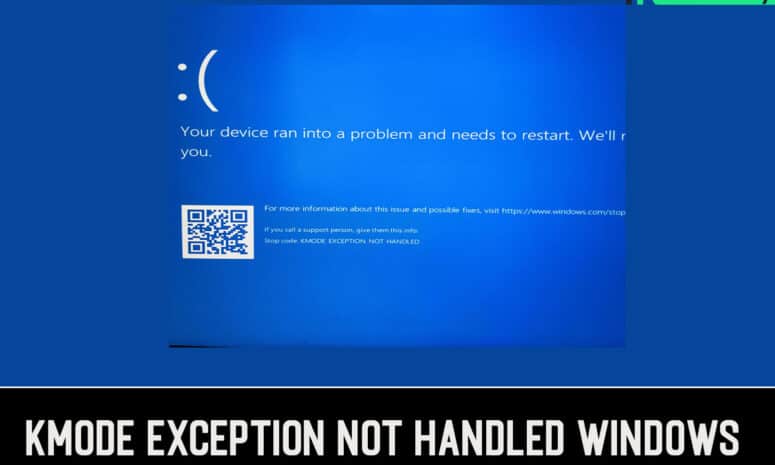
Windows 11 è la nuova edizione della gamma di sistemi operativi Microsoft e ha ereditato gli errori dai suoi predecessori. Il “Kmode_exception_not_handled” è un errore problematico, che non dovrebbe essere preso alla leggera. L’errore di Windows indica seri problemi nella macchina e dovresti ispezionare il sistema per evitare ulteriori danni hardware in un lontano futuro. Lascia che ti dia un possibile numero di motivi per cui l'”eccezione Kmode non gestita” viene visualizzata nel tuo computer Windows 11.
Contenuti
Perché Continuo a Ricevere KMODE EXCEPTION NOT HANDLED?
Windows sta comunicando all’amministratore che qualcosa è entrato nella macchina, il che ha costretto il software a bloccarsi per evitare ulteriori danni a livello di hardware. Sì, l’hardware o il software non riescono a creare una comunicazione tra di loro e dovresti risolverlo rapidamente. Lascia che ti fornisca scenari rapidi su ciò che sta causando l’errore nella macchina.
CPU o GPU overcloccate: Sì, sta accadendo a causa dell’overclocking del processore centrale o del processore grafico, prova a tornare agli orologi di serie.
Driver GPU: Windows 11 non supporta le schede madri meno recenti perché vogliono andare avanti con la tecnologia più recente e il vecchio hardware impedisce loro di farlo. Trova i driver GPU aggiornati e installali nell’undicesima edizione. Puoi aggiungere una GPU discreta più economica come GT 1030 o AMD RX 540 e riceveranno aggiornamenti software più recenti in futuro.
RAM: avevo diversi moduli di memoria guasti in soffitta. Sì, la RAM si guasta a causa di diversi fattori, incluso l’invecchiamento. Puoi pulire la RAM e lo slot, quindi controllare se le cose si stanno muovendo senza intoppi o meno. Nel caso, se KMODE_EXCEPTION_NOT_HANDLED persiste, prendi in considerazione la possibilità di ottenere una sostituzione.
LEGGI ANCHE: Come Attivare Windows 11 Italiano Gratis Per Sempre in Un Click
Correggi KMODE EXCEPTION NOT HANDLED Windows 10/11
Microsoft ha progettato il sistema operativo per creare registri, in modo da poter verificare quale file ha causato l’errore e indagare sulla questione.
GPU Aggiorna driver
- Lascia che ti mostri come aggiornare manualmente i driver del display nella macchina. Le istruzioni potrebbero differire nel tuo caso, ma il concetto rimarrà lo stesso e ti aiuterà a cercare i driver Intel, Nvidia e AMD.
- Cerca i driver nel motore di ricerca. Cerca “Download dei driver di grafica Nvidia” e sostituisci “Nvidia” con il fornitore della GPU della macchina.
- Scegli la serie GPU.
- Ho una scheda GTX 1050 e ho selezionato tutto in base ad essa, quindi fai clic su “Cerca” per continuare.
- Fare clic su “Prodotti supportati” per confermare la compatibilità della GPU con il driver, quindi fare clic su “Download“.
- Raccomando agli utenti di disinstallare i driver dello schermo con l’assistenza di Display Driver Uninstaller (DDU) perché rimuoverà i resti dal sistema. Guarda qualsiasi tutorial di YouTube per le istruzioni, ma ti imploro di farlo e lo faccio personalmente.
Aggiorna driver Windows 10/11
- Windows 11 è basato su un nuovo codice e richiede driver aggiornati per funzionare correttamente.
- Consiglio agli utenti di trovare il CD del driver e installarli di nuovo tutti e lasciare che Windows Update faccia il lavoro.
- In alternativa, puoi cercare manualmente i driver più recenti sul sito Web ufficiale del laptop o della scheda madre.
- Ovviamente ho scelto il lavoro manuale perché puoi trovare i driver più velocemente e avere un maggiore controllo su ciò che viene installato nella macchina. Assicurati di rimuovere i vecchi driver prima di aggiornarli nella macchina.
LEGGI ANCHE: Download Windows 11 Italiano Gratis 32-64 BIT
Disabilita il servizio Elan nel PC Windows 11
Disabilita il servizio Elan pubblicato da Elan Microelectronics Corporation. Non preoccuparti degli effetti negativi della disattivazione del servizio perché puoi ripetere le stesse istruzioni e riattivarlo. Dobbiamo avviare la modalità provvisoria di Windows per disabilitare il servizio Elan.
Passaggio 1: riavvia il PC Windows, tenendo premuto il tasto Maiusc.
Si avvierà il menu di risoluzione dei problemi sullo schermo.
Passaggio 2: scegli “Risoluzione dei problemi” per continuare.
Passaggio 3: scegli “Avanzate” per continuare.
Passaggio 4: scegliere “Riparazione all’avvio” per continuare.
Passaggio 5: scegli “Opzioni avanzate” per continuare.
Passaggio 6: fare clic sul pulsante “Riavvia“.
Passaggio 7: premere il tasto 5 sulla tastiera dopo l’avvio.
Passaggio 8: sei entrato in modalità provvisoria e premi il tasto Windows + R insieme.
Passaggio 9: cerca “msconfig” e fai clic su “OK” per aprirlo.
Passaggio 10: scegli “Servizi” dal menu in alto.
Passaggio 11: deselezionare “Servizio Elan“, quindi fare clic su “Applica” e quindi su “OK” per salvare le modifiche.
Passaggio 12: fare clic su “Riavvia” per salvare le modifiche nel computer Windows 11.
Il tuo PC si riavvierà e ti avvierà in modalità normale, quindi non dovrai più uscire dalla modalità provvisoria. Nel caso in cui ciò non risolva nulla, ripristina le modifiche alla normalità seguendo lo stesso tutorial.
LEGGI ANCHE: Scarica Media Creation Tool per Windows 11
Conclusione
I driver svolgono un ruolo cruciale nell’errore kmode_exception_not_handled e puoi risolverlo con un aggiornamento. Molti desktop Windows non vengono puliti adeguatamente per anni e le particelle di polvere sono note per creare problemi nella macchina. Facci sapere quale soluzione ti ha aiutato a risolvere l’errore kmode_exception_not_handled nella sezione commenti qui sotto.